ผู้เขียน:
Alice Brown
วันที่สร้าง:
26 พฤษภาคม 2021
วันที่อัปเดต:
1 กรกฎาคม 2024

เนื้อหา
- ขั้นตอน
- วิธีที่ 1 จาก 5: การใช้ Google Translate
- วิธีที่ 2 จาก 5: การเข้าถึงพร็อกซี
- วิธีที่ 3 จาก 5: การใช้โทรศัพท์ของคุณเป็นฮอตสปอต
- วิธีที่ 4 จาก 5: ดาวน์โหลดวิดีโอ
- วิธีที่ 5 จาก 5: ค้นหาไซต์วิดีโอทางเลือก
- คำเตือน
YouTube เป็นไซต์สำหรับดูวิดีโอที่คุณสามารถอัปโหลดและดูวิดีโอได้หลากหลายคุณภาพ ตั้งแต่การสนับสนุนคุณภาพวิดีโอมาตรฐานไปจนถึงวิดีโอความละเอียดสูง ในโรงเรียนและสถาบันการศึกษาบางแห่ง ห้ามมิให้เข้าถึงไซต์นี้และไซต์อื่นที่คล้ายคลึงกันเพื่อสนับสนุนสภาพแวดล้อมทางการศึกษา มีหลายวิธีในการเลี่ยงการบล็อกนี้ เช่น การใช้ Google แปลภาษาหรืออินเทอร์เน็ตบนมือถือบนโทรศัพท์ของคุณ
ขั้นตอน
วิธีที่ 1 จาก 5: การใช้ Google Translate
 1 เปิดแท็บ Google แปลภาษา เปิด translate.google.com ในเว็บเบราว์เซอร์ของคุณ
1 เปิดแท็บ Google แปลภาษา เปิด translate.google.com ในเว็บเบราว์เซอร์ของคุณ - การโหลดหน้าโดยใช้ Google Translate คุณทำให้ตัวกรองคิดว่าคุณกำลังเปิดอย่างอื่น แต่ไม่ใช่เว็บไซต์ที่ถูกบล็อก คุณสามารถใช้วิธีนี้เพื่อเปิดเว็บไซต์ที่ถูกบล็อกได้เกือบทั้งหมด รวมถึง YouTube
- ตัวกรองยอดนิยมบางตัวจะบล็อก Google Translate ถ้าเป็นเช่นนั้นอ่านต่อ
 2 เปลี่ยนภาษาบนหน้าด้านซ้าย คุณสามารถติดตั้งเป็นภาษาใดก็ได้ แต่ไม่ใช่ "ตรวจหาภาษา"
2 เปลี่ยนภาษาบนหน้าด้านซ้าย คุณสามารถติดตั้งเป็นภาษาใดก็ได้ แต่ไม่ใช่ "ตรวจหาภาษา"  3 เปลี่ยนภาษาที่หน้าด้านขวา ติดตั้งภาษาที่คุณเข้าใจได้ในภายหลัง
3 เปลี่ยนภาษาที่หน้าด้านขวา ติดตั้งภาษาที่คุณเข้าใจได้ในภายหลัง - หากคุณพยายามแปลจากภาษาหนึ่งเป็นภาษาเดียวกัน จะเกิดข้อผิดพลาดขึ้น ดังนั้นให้เลือกภาษาอื่น
 4 คัดลอก URL ของวิดีโอ เปิดวิดีโอเพื่อดูในแท็บอื่นของเบราว์เซอร์หรือหน้าต่าง จากนั้นคัดลอก URL จากแถบที่อยู่
4 คัดลอก URL ของวิดีโอ เปิดวิดีโอเพื่อดูในแท็บอื่นของเบราว์เซอร์หรือหน้าต่าง จากนั้นคัดลอก URL จากแถบที่อยู่ 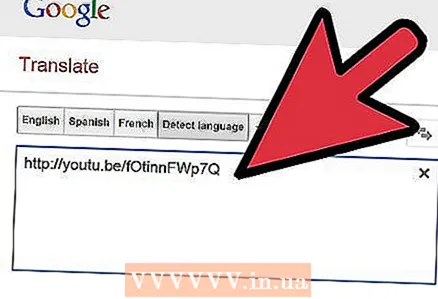 5 วางลิงก์ลงในช่องทางด้านซ้ายของหน้า Google แปลภาษา ลบคำว่า edufilter ออกจากลิงค์ หากมี
5 วางลิงก์ลงในช่องทางด้านซ้ายของหน้า Google แปลภาษา ลบคำว่า edufilter ออกจากลิงค์ หากมี  6 คลิกที่ลิงค์ที่ปรากฏทางด้านขวา คุณจะสังเกตเห็นว่าแถบ Google แปลภาษาจะอยู่ที่ด้านบนของหน้า นี่คือสิ่งที่นักบล็อกเว็บไซต์หลอกลวง เปิดแถบทิ้งไว้ขณะดูวิดีโอ
6 คลิกที่ลิงค์ที่ปรากฏทางด้านขวา คุณจะสังเกตเห็นว่าแถบ Google แปลภาษาจะอยู่ที่ด้านบนของหน้า นี่คือสิ่งที่นักบล็อกเว็บไซต์หลอกลวง เปิดแถบทิ้งไว้ขณะดูวิดีโอ
วิธีที่ 2 จาก 5: การเข้าถึงพร็อกซี
 1 ค้นหาพร็อกซีเซิร์ฟเวอร์บนคอมพิวเตอร์ที่บ้านของคุณ มีโอกาสดีที่พร็อกซีเซิร์ฟเวอร์ยอดนิยมจะถูกบล็อกที่โรงเรียนของคุณ พยายามเตรียมรายชื่อเซิร์ฟเวอร์ดังกล่าวในสภาพแวดล้อมที่บ้านของคุณ
1 ค้นหาพร็อกซีเซิร์ฟเวอร์บนคอมพิวเตอร์ที่บ้านของคุณ มีโอกาสดีที่พร็อกซีเซิร์ฟเวอร์ยอดนิยมจะถูกบล็อกที่โรงเรียนของคุณ พยายามเตรียมรายชื่อเซิร์ฟเวอร์ดังกล่าวในสภาพแวดล้อมที่บ้านของคุณ  2 ค้นหารายชื่อพร็อกซีเซิร์ฟเวอร์ พร็อกซี่คือเว็บไซต์ที่ดูเนื้อหาที่ร้องขอแล้วส่งต่อไปยังผู้ใช้ ซึ่งหมายความว่าตัวกรองจะไม่สามารถตรวจพบความจริงที่ว่าคุณกำลังดูทรัพยากรที่ถูกบล็อก (เช่น YouTube) ข้อมูลทั้งหมดจะถูกส่งผ่านพร็อกซีเซิร์ฟเวอร์
2 ค้นหารายชื่อพร็อกซีเซิร์ฟเวอร์ พร็อกซี่คือเว็บไซต์ที่ดูเนื้อหาที่ร้องขอแล้วส่งต่อไปยังผู้ใช้ ซึ่งหมายความว่าตัวกรองจะไม่สามารถตรวจพบความจริงที่ว่าคุณกำลังดูทรัพยากรที่ถูกบล็อก (เช่น YouTube) ข้อมูลทั้งหมดจะถูกส่งผ่านพร็อกซีเซิร์ฟเวอร์  3 ค้นหาเว็บไซต์ที่มีรายชื่อพร็อกซีเซิร์ฟเวอร์ที่พร้อมใช้งาน ผลการค้นหาของคุณควรแสดงเว็บไซต์พร็อกซีจำนวนมาก
3 ค้นหาเว็บไซต์ที่มีรายชื่อพร็อกซีเซิร์ฟเวอร์ที่พร้อมใช้งาน ผลการค้นหาของคุณควรแสดงเว็บไซต์พร็อกซีจำนวนมาก  4 ทำรายการด้วยผู้รับมอบฉันทะโหล ผู้ดูแลระบบเครือข่ายของโรงเรียนพยายามบล็อกพร็อกซีตามที่ปรากฏ ทำให้ยากต่อการค้นหาเซิร์ฟเวอร์ที่ใช้งานได้สำหรับเครือข่ายโรงเรียน
4 ทำรายการด้วยผู้รับมอบฉันทะโหล ผู้ดูแลระบบเครือข่ายของโรงเรียนพยายามบล็อกพร็อกซีตามที่ปรากฏ ทำให้ยากต่อการค้นหาเซิร์ฟเวอร์ที่ใช้งานได้สำหรับเครือข่ายโรงเรียน - ลองใช้ไซต์ที่มีรายการพร็อกซีอื่น
 5 ส่งรายชื่อไปที่อีเมลของคุณเอง คุณเพียงแค่ต้องเปิดรายการบนคอมพิวเตอร์ของโรงเรียน
5 ส่งรายชื่อไปที่อีเมลของคุณเอง คุณเพียงแค่ต้องเปิดรายการบนคอมพิวเตอร์ของโรงเรียน  6 เปิดเว็บไซต์แรกในรายการ หากมันถูกบล็อก ให้ลองอันถัดไปจนกว่าคุณจะพบอันที่ใช้งานได้
6 เปิดเว็บไซต์แรกในรายการ หากมันถูกบล็อก ให้ลองอันถัดไปจนกว่าคุณจะพบอันที่ใช้งานได้  7 ป้อน "YouTube.com" ในช่อง URL คลิกที่ปุ่มเพื่อเปิดเว็บไซต์
7 ป้อน "YouTube.com" ในช่อง URL คลิกที่ปุ่มเพื่อเปิดเว็บไซต์  8 รอให้ YouTube โหลด พร็อกซี่จะไม่ทำงานที่ความเร็วอินเทอร์เน็ตที่บ้าน เนื่องจากทราฟฟิกเดินทางในเส้นทางที่ยาวกว่าจากเซิร์ฟเวอร์ถึงคุณ วิดีโอจะใช้เวลาโหลดนานกว่าปกติเล็กน้อย
8 รอให้ YouTube โหลด พร็อกซี่จะไม่ทำงานที่ความเร็วอินเทอร์เน็ตที่บ้าน เนื่องจากทราฟฟิกเดินทางในเส้นทางที่ยาวกว่าจากเซิร์ฟเวอร์ถึงคุณ วิดีโอจะใช้เวลาโหลดนานกว่าปกติเล็กน้อย
วิธีที่ 3 จาก 5: การใช้โทรศัพท์ของคุณเป็นฮอตสปอต
 1 รู้ว่าโทรศัพท์ทำอะไรได้บ้าง คุณจะต้องมีสมาร์ทโฟนที่มีโมเด็มที่เปิดใช้งานอยู่ แผน 3G ส่วนใหญ่ให้ความสามารถในการปล่อยสัญญาณอัตโนมัติ
1 รู้ว่าโทรศัพท์ทำอะไรได้บ้าง คุณจะต้องมีสมาร์ทโฟนที่มีโมเด็มที่เปิดใช้งานอยู่ แผน 3G ส่วนใหญ่ให้ความสามารถในการปล่อยสัญญาณอัตโนมัติ - การใช้โทรศัพท์ของคุณเป็นฮอตสปอต คุณจะข้ามตัวกรองของโรงเรียนทั้งหมดได้
 2 เปิดการตั้งค่าบน iPhone หรือ Android ของคุณ
2 เปิดการตั้งค่าบน iPhone หรือ Android ของคุณ 3 เปิดส่วนจุดเข้าใช้งาน / การปล่อยสัญญาณ
3 เปิดส่วนจุดเข้าใช้งาน / การปล่อยสัญญาณ- Android - แตะ "Other" ในหัวข้อ "Wireless & Networks" คลิกที่ "การปล่อยสัญญาณและฮอตสปอต"
- iOS - คลิกที่ "ฮอตสปอตส่วนบุคคล"
 4 เปิดจุดเข้าใช้งาน
4 เปิดจุดเข้าใช้งาน- Android - ติ๊กช่อง "Wi-Fi Hotspot"
- iOS - เปิดฟีเจอร์ "Personal Hotspot"
 5 ตั้งรหัสผ่านสำหรับการเชื่อมต่อไร้สาย
5 ตั้งรหัสผ่านสำหรับการเชื่อมต่อไร้สาย- Android - แตะที่ "ตั้งค่า Wi-Fi Hotspot" ทำเครื่องหมายที่ช่องถัดจาก "แสดงรหัสผ่าน"
- iOS - แตะที่ "รหัสผ่าน Wi-Fi"
 6 เชื่อมต่อกับจุดเชื่อมต่อจากคอมพิวเตอร์ของคุณ คลิกที่ไอคอนเครือข่ายไร้สายบนคอมพิวเตอร์ของคุณและเลือกจุดเชื่อมต่อของคุณ ป้อนรหัสผ่านของคุณและเชื่อมต่อ
6 เชื่อมต่อกับจุดเชื่อมต่อจากคอมพิวเตอร์ของคุณ คลิกที่ไอคอนเครือข่ายไร้สายบนคอมพิวเตอร์ของคุณและเลือกจุดเชื่อมต่อของคุณ ป้อนรหัสผ่านของคุณและเชื่อมต่อ  7 เชื่อมต่อโทรศัพท์ของคุณกับคอมพิวเตอร์ผ่าน USB หากคอมพิวเตอร์ของคุณไม่มีอแด็ปเตอร์ไร้สาย เมื่อเชื่อมต่อแล้ว คุณสามารถเลือกโทรศัพท์ของคุณได้โดยคลิกที่ไอคอนเครือข่ายในซิสเต็มเทรย์ (Windows) หรือบนแถบเมนู (OS X)
7 เชื่อมต่อโทรศัพท์ของคุณกับคอมพิวเตอร์ผ่าน USB หากคอมพิวเตอร์ของคุณไม่มีอแด็ปเตอร์ไร้สาย เมื่อเชื่อมต่อแล้ว คุณสามารถเลือกโทรศัพท์ของคุณได้โดยคลิกที่ไอคอนเครือข่ายในซิสเต็มเทรย์ (Windows) หรือบนแถบเมนู (OS X)
วิธีที่ 4 จาก 5: ดาวน์โหลดวิดีโอ
 1 ค้นหาวิดีโอ หาก YouTube.com ถูกบล็อก ให้ค้นหาวิดีโอที่คุณต้องการโดยใช้เครื่องมือค้นหา เช่น Google ลิงก์แรกในผลการค้นหาจะเป็นลิงก์ไปยังวิดีโอ YouTube
1 ค้นหาวิดีโอ หาก YouTube.com ถูกบล็อก ให้ค้นหาวิดีโอที่คุณต้องการโดยใช้เครื่องมือค้นหา เช่น Google ลิงก์แรกในผลการค้นหาจะเป็นลิงก์ไปยังวิดีโอ YouTube  2 คัดลอกที่อยู่ คัดลอก URL ทั้งหมดของวิดีโอนี้ ที่อยู่ควรมีลักษณะดังนี้ "http://www.youtube.com/watch?v=xxxxxxxxx" แทนที่จะเป็น "xxxxxxx" จะมีตัวอักษรและตัวเลขต่างๆ
2 คัดลอกที่อยู่ คัดลอก URL ทั้งหมดของวิดีโอนี้ ที่อยู่ควรมีลักษณะดังนี้ "http://www.youtube.com/watch?v=xxxxxxxxx" แทนที่จะเป็น "xxxxxxx" จะมีตัวอักษรและตัวเลขต่างๆ  3 ค้นหาไซต์ดาวน์โหลดวิดีโอ มีไซต์มากมายที่คุณสามารถดาวน์โหลดวิดีโอ YouTube ได้ ค้นหา "ดาวน์โหลดวิดีโอจาก YouTube"
3 ค้นหาไซต์ดาวน์โหลดวิดีโอ มีไซต์มากมายที่คุณสามารถดาวน์โหลดวิดีโอ YouTube ได้ ค้นหา "ดาวน์โหลดวิดีโอจาก YouTube" - คัดลอก URL ของวิดีโอลงในช่อง URL บนเว็บไซต์ดาวน์โหลดวิดีโอ คลิกที่ปุ่มดาวน์โหลด
- เมื่อคุณเยี่ยมชมไซต์ครั้งแรก คุณจะต้องเรียกใช้จาวาสคริปต์ แต่เฉพาะในกรณีที่คุณเชื่อถือไซต์นี้อย่างเต็มที่เท่านั้น ค้นหาข้อมูลเกี่ยวกับไซต์นี้ทางอินเทอร์เน็ตเพื่อให้แน่ใจว่าปลอดภัย
- เป็นไปได้ว่าคุณจะไม่สามารถเรียกใช้จาวาสคริปต์ได้เมื่อจำเป็น ในกรณีนี้ คุณจะไม่สามารถดาวน์โหลดวิดีโอจากโรงเรียนได้
 4 ดาวน์โหลดวิดีโอ รายการตัวเลือกการดาวน์โหลดจะปรากฏขึ้น ตัวเลือกเหล่านี้จะเป็นรูปแบบวิดีโอที่แตกต่างกันและคุณภาพ รูปแบบที่พบบ่อยที่สุดคือ FLV และ MP4
4 ดาวน์โหลดวิดีโอ รายการตัวเลือกการดาวน์โหลดจะปรากฏขึ้น ตัวเลือกเหล่านี้จะเป็นรูปแบบวิดีโอที่แตกต่างกันและคุณภาพ รูปแบบที่พบบ่อยที่สุดคือ FLV และ MP4 - คุณอาจต้องติดตั้งเครื่องเล่นวิดีโอเพื่อเล่นวิดีโอที่ดาวน์โหลด VLC Player เป็นเครื่องเล่นวิดีโอที่เล่นรูปแบบไฟล์วิดีโอที่มีอยู่เกือบทั้งหมด
- ตัวเลขที่อยู่หน้าตัวอักษร "P" หมายถึงคุณภาพของวิดีโอที่กำหนด วิดีโอที่มี 480P ขึ้นไปมีคุณภาพดีที่สุด
- หากคุณต้องการเพียงแค่เสียง ให้ดาวน์โหลดวิดีโอในรูปแบบ MP3 นี่คือไฟล์เสียงที่เหมาะกับเครื่องเล่นเสียงใดๆ
วิธีที่ 5 จาก 5: ค้นหาไซต์วิดีโอทางเลือก
 1 ค้นหาไซต์อื่นที่มีวิดีโอ สำหรับวิดีโอเพื่อการศึกษาต่างๆ ไซต์ TeacherTube และ SchoolTube เป็นทางเลือกแทน YouTube ไซต์เหล่านี้ไม่ได้ถูกบล็อกโดยเครือข่ายโรงเรียนเนื่องจากเนื้อหาเป็นเนื้อหาเพื่อการศึกษาและมักมีการควบคุมอย่างเข้มงวด
1 ค้นหาไซต์อื่นที่มีวิดีโอ สำหรับวิดีโอเพื่อการศึกษาต่างๆ ไซต์ TeacherTube และ SchoolTube เป็นทางเลือกแทน YouTube ไซต์เหล่านี้ไม่ได้ถูกบล็อกโดยเครือข่ายโรงเรียนเนื่องจากเนื้อหาเป็นเนื้อหาเพื่อการศึกษาและมักมีการควบคุมอย่างเข้มงวด  2 ค้นหาวิดีโอที่คุณต้องการผ่านเครื่องมือค้นหา ค้นหาวิดีโอบนเว็บไซต์อื่นที่ไม่ใช่ YouTube มีโอกาสที่เว็บไซต์เหล่านี้จะไม่ถูกบล็อกโดยเครือข่ายโรงเรียน เมื่อเยี่ยมชมไซต์ที่ไม่รู้จัก โปรดใช้ความระมัดระวังอย่างยิ่งเนื่องจากอาจมีไวรัสและมัลแวร์
2 ค้นหาวิดีโอที่คุณต้องการผ่านเครื่องมือค้นหา ค้นหาวิดีโอบนเว็บไซต์อื่นที่ไม่ใช่ YouTube มีโอกาสที่เว็บไซต์เหล่านี้จะไม่ถูกบล็อกโดยเครือข่ายโรงเรียน เมื่อเยี่ยมชมไซต์ที่ไม่รู้จัก โปรดใช้ความระมัดระวังอย่างยิ่งเนื่องจากอาจมีไวรัสและมัลแวร์
คำเตือน
- การใช้พร็อกซีเซิร์ฟเวอร์ถือเป็นการละเมิดคอมพิวเตอร์ของโรงเรียน และหากผู้ดูแลระบบจับคุณได้ คุณมักจะถูกลงโทษ



